【摘要】:管理员可以在“文件服务器”上通过“文件夹配额”的功能,限制每个用户使用的磁盘空间。3)在弹出的“创建配额”对话框中,在“配额路径”中单击“浏览”按钮,浏览选择要添加配额的文件夹,例如D:\User-Data\view1,选中“在路径上创建配额”选项,在“从此配额模板派生属性”下拉列表中选择“20GB”,然后单击“创建”按钮创建配额,如图6-4-35所示。

在启用“主文件夹”与“文件夹重定向”之后,默认情况下并没有限制每个用户使用的共享空间。但在实际的生产环境中,应该对每个用户使用的服务器空间进行限制。管理员可以在“文件服务器”上通过“文件夹配额”的功能,限制每个用户使用的磁盘空间。本节操作中为指定的用户限制20GB的配额空间。
1)在文件服务器上,打开“文件服务器资源管理器”,在“配额属性→配额模板”中添加20GB的模板,空间限制为20GB,如图6-4-33所示。
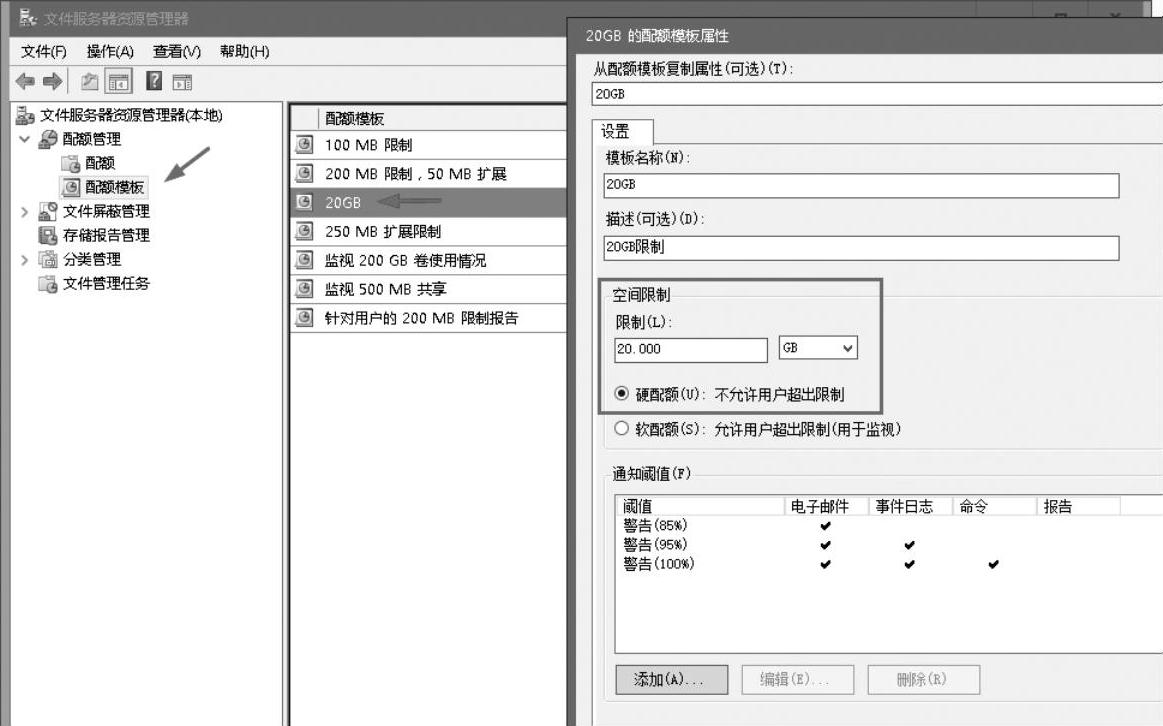
图6-4-33 创建20GB配额模板
2)右击“配额管理”,在弹出的快捷菜单中选择“创建配额”命令,如图6-4-34所示。
3)在弹出的“创建配额”对话框中,在“配额路径”中单击“浏览”按钮,浏览选择要添加配额的文件夹,例如D:\User-Data\view1,选中“在路径上创建配额”选项,在“从此配额模板派生属性”下拉列表中选择“20GB”,然后单击“创建”按钮创建配额,如图6-4-35所示。
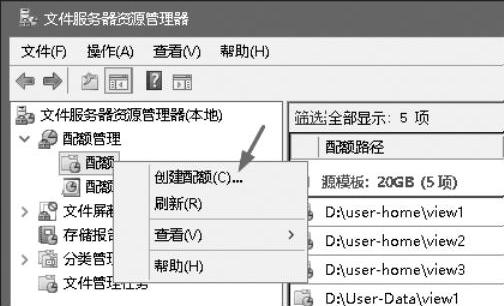 (www.xing528.com)
(www.xing528.com)
图6-4-34 创建配额
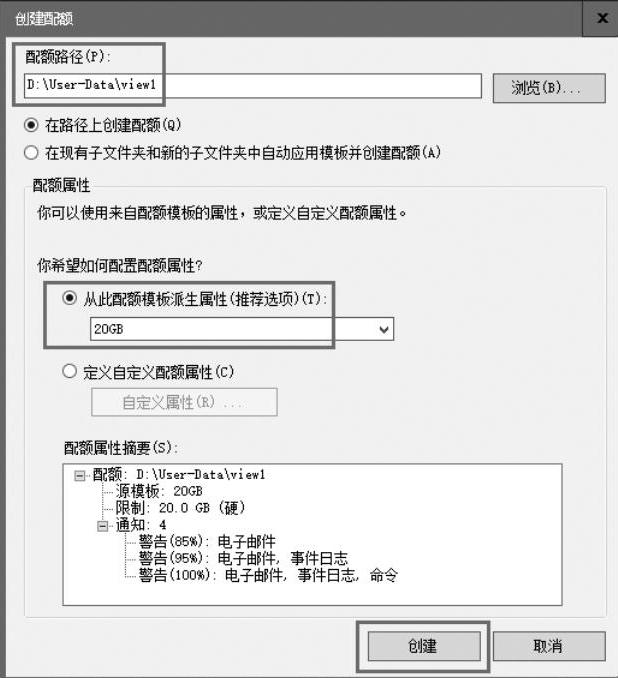
图6-4-35 设置创建配额
4)接下来为D:\user-home\view1、D:\user-home\view2、D:\user-home\view3,以及D:\User-Data\view1、D:\User-Data\view2等文件夹(实际对应用户名分别是view1、view2、view3)各创建20GB的配额,每个用户占用的空间将不会超过此上限,如图6-4-36所示。
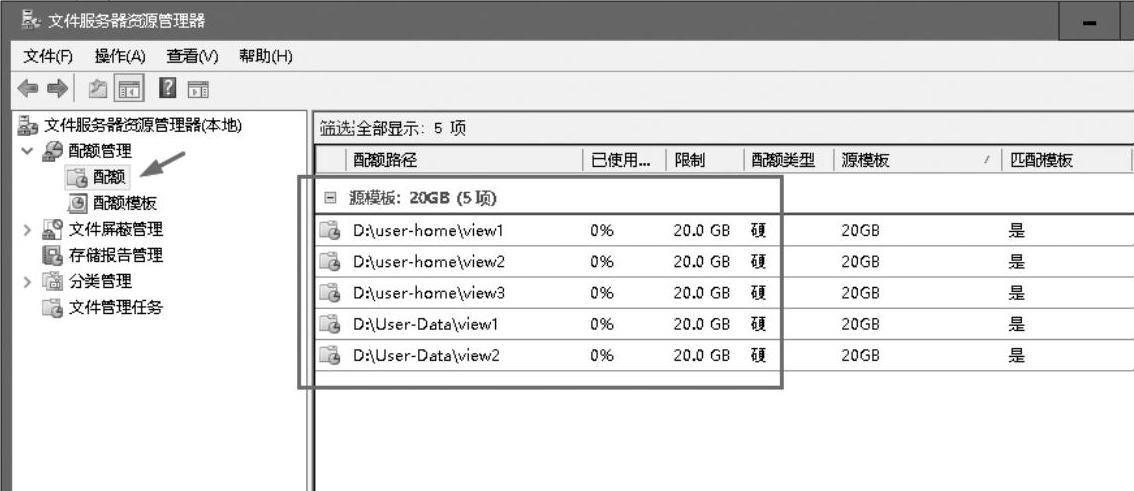
图6-4-36 为指定文件夹创建配额
免责声明:以上内容源自网络,版权归原作者所有,如有侵犯您的原创版权请告知,我们将尽快删除相关内容。




